Korjaa Roku jatkaa uudelleenkäynnistystä koskeva ongelma
Sekalaista / / November 28, 2021
Internetin avulla voit nyt katsoa ilmaista ja maksullista videosisältöä älytelevisiossasi ilman verkkokaapelin tai USB-aseman kytkemistä. Samaan voidaan käyttää useita sovelluksia, joista yksi on Roku. Jos Rokusi jäätyy jatkuvasti tai Roku käynnistyy uudelleen, olemme koonneet luettelon Rokun vianetsintäratkaisuista, joiden avulla voit korjata nämä ongelmat. Joten jatka lukemista saadaksesi lisätietoja.

Sisällys
- Kuinka korjata Roku jatkaa uudelleenkäynnistysongelmaa.
- Tapa 1: Irrota kuulokkeet
- Tapa 2: Vaihda HDMI-kaapeli
- Tapa 3: Kumoa kokoonpanon muutokset
- Tapa 4: Poista ei-toivotut kanavat Rokusta
- Tapa 5: Tarkista Internet-yhteytesi
- Tapa 6: Päivitä Roku-ohjelmisto
- Tapa 7: Käynnistä Roku uudelleen
- Frozen Rokun uudelleenkäynnistyksen vaiheet
- Tapa 8: Tehdasasetusten palautus Roku
- Tapa 9: Ota yhteyttä Roku-tukeen
Kuinka korjata Roku jatkaa uudelleenkäynnistysongelmaa
Roku on laitteistollinen digitaalisen median alusta, jonka avulla käyttäjät voivat suoratoistaa mediasisältöä eri verkkolähteistä. Tämä fantastinen keksintö on sekä tehokas että kestävä. Tässä on joitain yksinkertaisia vianetsintätekniikoita, jotka auttavat sinua pääsemään eroon mainituista ongelmista.
Aloitetaan ensin laitteistoon liittyvistä korjauksista.
Tapa 1: Irrota kuulokkeet
Joskus, kun kuulokkeet on kytketty kaukosäätimeen, Roku käynnistyy uudelleen satunnaisesti. Voit korjata sen seuraavasti:
1. Katkaistasinun Rokusi virtasta noin 30 sekuntia.
2. Nyt, irrota kuulokkeet kaukosäätimestä.
3. Poista paristot ja pidä ne sivussa 30 sekuntia.
4. Aseta paristot paikoilleen ja käynnistä Roku uudelleen (katso tämän artikkelin menetelmää 7).
5. Tarkista päivitykset (katso menetelmä 6 alla), ja ongelman pitäisi olla korjattu tähän mennessä.
Tapa 2: Vaihda HDMI-kaapeli
Usein HDMI-kaapelin häiriö saattaa laukaista Roku käynnistää itsensä uudelleen.
1. Liitä HDMI-kaapeli a eri portti Roku-laitteessa.
2. Korvata HDMI-kaapeli uudella.

Tämä saattaa vaikuttaa oudolta, mutta monet käyttäjät ovat vahvistaneet, että se osoittautui hyödylliseksi.
Lue myös:Kuinka muuntaa koaksiaalikaapeli HDMI: ksi
Tapa 3: Kumoa kokoonpanon muutokset
Jos olet tehnyt kokoonpanomuutoksia tai lisännyt uusia sovelluksia, ne voivat aiheuttaa Rokun kaatumisen tai Rokun uudelleenkäynnistys- tai jumiutumisongelmia.
1. Listaa muutokset olet tehnyt Rokulla.
2. Kumoa jokainen niistä yksitellen.
Tapa 4: Poista ei-toivotut kanavat Rokusta
On havaittu, että liiallinen muistin käyttö voi johtaa siihen, että Roku käynnistyy uudelleen ja jäätyy useammin. Jos et ole käyttänyt tiettyjä kanavia pitkään aikaan, harkitse asennuksen poistamista vapauttaakseen muistitilaa ja mahdollisesti korjatakseen mainitun ongelman.
1. paina Koti  -painiketta Roku-kaukosäätimestä.
-painiketta Roku-kaukosäätimestä.
2. Valitse seuraavaksi kanava, jonka haluat poistaa, ja paina Tähti -painiketta.
-painiketta.
3. Valitse Poista kanava näytöllä nyt näkyvästä vaihtoehtoluettelosta.
4. Vahvista poisto kohdassa kehote joka näkyy.
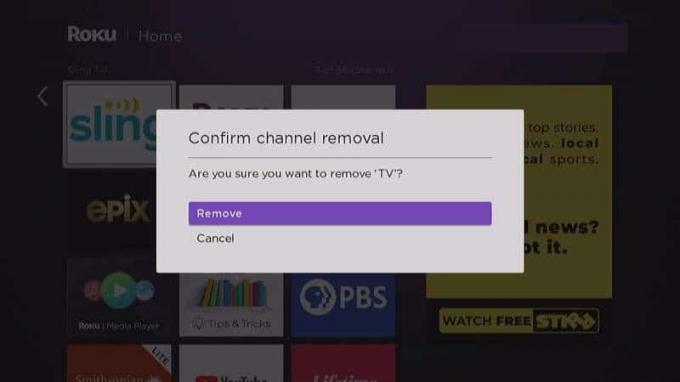
Tapa 5: Tarkista Internet-yhteytesi
Kun verkkoyhteys ei ole vakaa tai vaadituilla tasoilla tai nopeuksilla, Roku jäätyy tai käynnistyy uudelleen. Siksi on parempi varmistaa, että:
- Käytät a vakaa ja nopea Wi-Fi-yhteys riittävä kaistanleveysraja.
- Jos tämä toimii, niin harkitse Wi-Fi-yhteyden uudelleenmääritys käytettäväksi Rokun kanssa.
- Jos signaalin voimakkuus/nopeus ei ole optimaalinen, yhdistä Roku kautta Ethernet kaapeli sen sijaan.

Lue täältä Roku-vianmääritysratkaisut Vinkkejä langattoman yhteyden parantamiseen Roku Streaming -laitteeseen.
Keskustellaan nyt ohjelmistoon liittyvistä vianmääritysmenetelmistä, joilla Roku jäätyy ja Roku käynnistyy uudelleen.
Lue myös: Hidas Internet-yhteys? 10 tapaa nopeuttaa Internetiäsi!
Tapa 6: Päivitä Roku-ohjelmisto
Kuten jokaisen sovelluksen kohdalla, säännölliset päivitykset ovat tärkeitä, jotta Roku toimisi virheettömästi. Jos Rokua ei ole päivitetty uusimpaan versioonsa, päivitä se seuraavasti:
1. Pidä Koti -painiketta kaukosäätimellä ja navigoi kohtaan asetukset.
-painiketta kaukosäätimellä ja navigoi kohtaan asetukset.
2. Valitse nyt Järjestelmä > Järjestelmän päivitys, kuten alla. The nykyinen versio näkyy näytöllä päivityksen päivämäärän ja kellonajan kera.

3. Jos haluat tarkistaa saatavilla olevat päivitykset, valitse Tarkista nyt.
4. Roku tulee päivittää automaattisesti uusimpaan versioon ja tulee käynnistä uudelleen.
Tapa 7: Käynnistä Roku uudelleen
Rokun uudelleenkäynnistysprosessi on samanlainen kuin tietokoneen. Järjestelmän uudelleenkäynnistäminen kytkemällä se PÄÄLLE-asennosta OFF-tilaan ja sitten uudelleen PÄÄLLE auttaisi ratkaisemaan mainitut ongelmat.
Huomautus: Roku-televisioita ja Roku 4:ää lukuun ottamatta muiden Rokun versioiden mukana ei tule On / off kytkin.
Noudata alla olevia ohjeita käynnistääksesi Roku-laitteesi uudelleen kaukosäätimellä:
1. Valitse Järjestelmä painamalla Koti -painiketta.
-painiketta.
2. Valitse nyt Järjestelmän uudelleenkäynnistys > Uudelleenkäynnistää, kuten alla on kuvattu.
3. Se pyytää sinua vahvista uudelleenkäynnistys sammuttaaksesi Roku-soittimen ja käynnistääksesi sen uudelleen. Vahvista sama.

4. Roku kääntyy VINOSSA. Odota, kunnes se saa virtaa PÄÄLLÄ.
5. Siirry kohtaan Kotisivu ja aloita suoratoisto.
Frozen Rokun uudelleenkäynnistyksen vaiheet
Huonon verkkoyhteyden vuoksi Roku saattaa jäätyä. Siksi noudata annettuja vaiheita käynnistääksesi jäädytetty Roku uudelleen:
1. paina Koti  -painiketta viisi kertaa.
-painiketta viisi kertaa.
2. Lyö Nuoli ylöspäin kerran.
3. Paina sitten Kelaa taaksepäin painiketta kahdesti.
4. Lopuksi paina Pikakelaus eteenpäin painiketta kaksi kertaa.
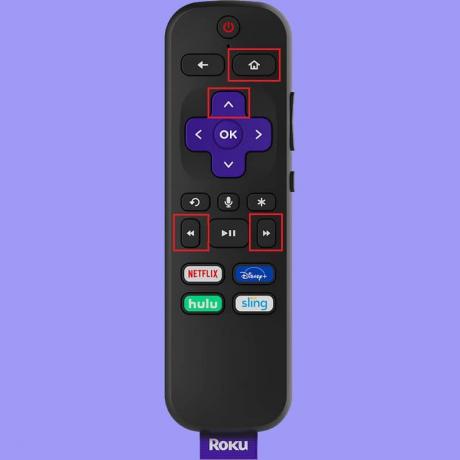
Roku käynnistyy nyt uudelleen. Odota, että se käynnistyy uudelleen kokonaan, ja varmista sitten, onko Roku edelleen jäätynyt vai toimiiko oikein.
Tapa 8: Tehdasasetusten palautus Roku
Joskus Roku saattaa vaatia pieniä vianmäärityksiä, kuten laitteen uudelleenkäynnistämistä tai verkkoyhteyden ja kaukosäätimen nollaamista normaalin suorituskyvyn palauttamiseksi. Jos tämä ei auta, sinun on palautettava Rokun tehdasasetukset poistaaksesi kaikki sen aiemmat tiedot ja korvata ne juuri asennetuilla, virheettömällä tiedolla.
Huomautus: Tehdasasetusten palauttamisen jälkeen laite vaatisi kaikkien aiemmin tallennettujen tietojen uudelleenasentamisen.

Voit joko käyttää asetukset vaihtoehto tehdasasetusten palauttamiseksi tai Reset-avain Rokulla suorittamaan sen hard reset, kuten oppaassamme selitetään Rokun kova ja pehmeä nollaus.
Tapa 9: Ota yhteyttä Roku-tukeen
Jos mikään yllä olevista tavoista ei ole ratkaissut tätä ongelmaa, yritä ottaa yhteyttä Roku-tukeen Rokun tukisivusto. Se tarjoaa 24x7-palvelua käyttäjilleen.
Suositus:
- Korjaa HBO Max, joka ei toimi Rokussa
- Android TV vs Roku TV: kumpi on parempi?
- Korjaa Amazon Fire Tablet ei käynnisty
- Kuinka yhdistää Kindle Fire televisioon
Toivomme, että tästä oppaasta oli apua ja sinä pystyit siihen korjaus Roku käynnistyy jatkuvasti uudelleen tai jäätyy ongelma. Kerro meille, mikä menetelmä toimi sinulle parhaiten. Jos sinulla on kysyttävää tästä artikkelista, voit jättää ne alla olevaan kommenttiosaan.



